修改用户、订单模块
在修改请请注意备份网站数据,以防修改出错而影响网站正常访问。
修改方法:
第一步:打开网站FTP空间( www\templates\ )找到( api_plus )目录,
第二步:将( api_plus )目录和里面的所有文件,复制至
( www\templates\page_import ) 目录下。
第四步:修改在( www\templates\page_import )目录下的XSLT、CSS、JS文件。
用户中心、订单目录功能说明
api_plus
┝━comments_list.xslt 信息评论的对应列表
┝━forgot_password.xslt 留言的提交表单
┝━info_comments.xslt 信息评论的提交表单
┝━my_shopping.xslt 我的购物车
┝━myorders_add.xslt 我的订单确认
┝━myorders_list.xslt 我的购物车
┝━myorders_view.xslt 我的订单确认
┝━online_shopping.xslt 我的购物车
┝━products_view.xslt 我的订单确认
┝━user_login.xslt 用户登录的提交表单
┝━user_loginstatus.xslt 用户中心的详细内容
┝━user_register.xslt 用户注册的提交表单
┝━user_updateinfo.xslt 修改资料的提交表

本程序的默认数据库文件为(/database/web_syssource.asp)!
您可以用这个功能来恢复您的数据,以保证您的数据安全!
注意:这里的路径都是相对于本站点根目录的绝对根路径!请输入上次备份的完好数据库文件名,进行恢复!
点击插件配置管理>对网站插件进行管理,如下图:
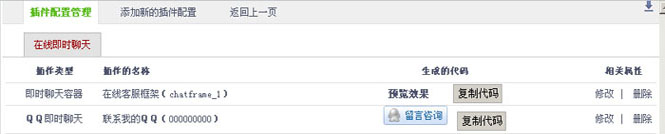
点击“添加新的插件配置”如下图:
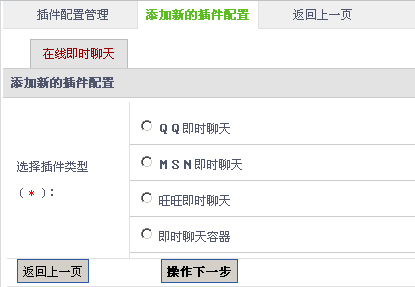
选择插件类型
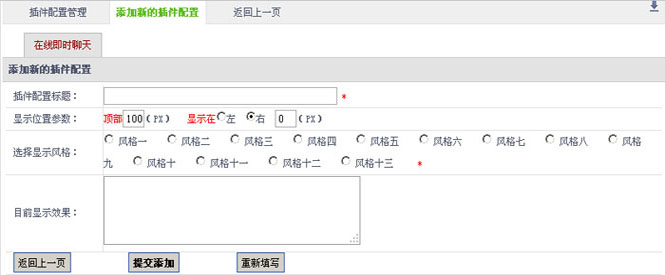
配置插件展示风格
建议您按照顺序填写和设置,同时为了防止登录超时,建议您设定后及时保存。(以下操作都请您设定后及时保存!)
1. 进入网站后台→选择“交互应用” →“交互开关配置” 在打开的管理页面可以对“交互开关配置”功能进行开启或关闭。

1.在“会员登录功能”,选择"开启"表示网站将开通会员系统功能。

2.在“用户注册功能”,选择“开启”表示网站将开通会员系统功能。

3.在“是否需要审核注册”,选择“需要”表示用户注册需要审核后才能正常使用

4.在“信息评论功能”,选择“开启”表示网站将开通信息评论功能

5.在“开启评论的栏目”,选择新闻中心。产品中心。下载中心。视频中心“选中”表示对
应栏目的信息页将带有评论功能。

6.在“是否允许匿名评论”,选择“允许”表示匿名用户可以对信息发表相关评论。

7.在“是否需要审核评论”,选择“需要”表示用户的评论需要审核才能通过显示。

8.在“在线订单功能”,选择“开启”表示网站将开通在线下订单功能。

9.在“是否允许匿名下单”,选择“允许”表示匿名用户可以直接在线下订单。

10、选择“提交修改” 保修您刚对交互开关的配置,选择“重新填写” 将您刚未保存的设
置还原到上一次保存状态。

点击“产品管理”
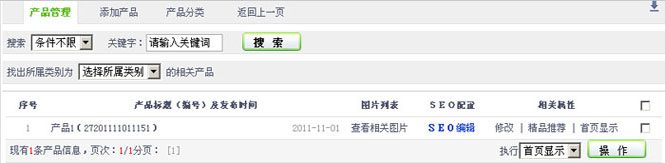
1.在“搜索”字段,搜索特定的某条产品,以便进行管理。
2.在“找出所属类别为”字段,使用产品类别对产品列表进行虑选,选取特定的分类,以便进行管理。
3.在“在产品列表”,设置产品的SEO配置(详细【3.4.1】章节进行介绍)、修改、是否推荐,是否首页显示、删除等操作。